जूमला - उपयोगकर्ता सेटिंग
इस अध्याय में, हम इस बारे में अध्ययन करेंगे Joomla Users Setting। यह नए उपयोगकर्ताओं को कॉन्फ़िगर करने के तरीके पर विकल्प देता है और विभिन्न विकल्प प्रदान करता है जो नए उपयोगकर्ताओं को अवांछित विवरण प्रदान करने से प्रतिबंधित करते हैं।
जूमला उपयोगकर्ता सेटिंग
जूमला उपयोगकर्ताओं को सेट करने के लिए निम्नलिखित सरल चरणों का उपयोग किया जाता है।
Step 1 - पर जाएं System → Global Configuration जैसा कि निम्नलिखित स्क्रीन में दिखाया गया है।
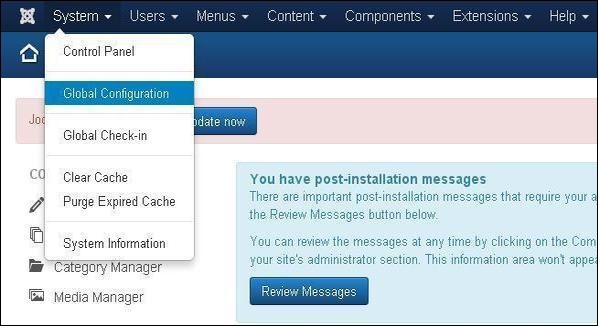
अगला, पर क्लिक करें Users Manager जूमला में Global Configuration। आपको नीचे दिखाए गए अनुसार स्क्रीन मिलेगी और उपयुक्त मान वाले फ़ील्ड चुनें।
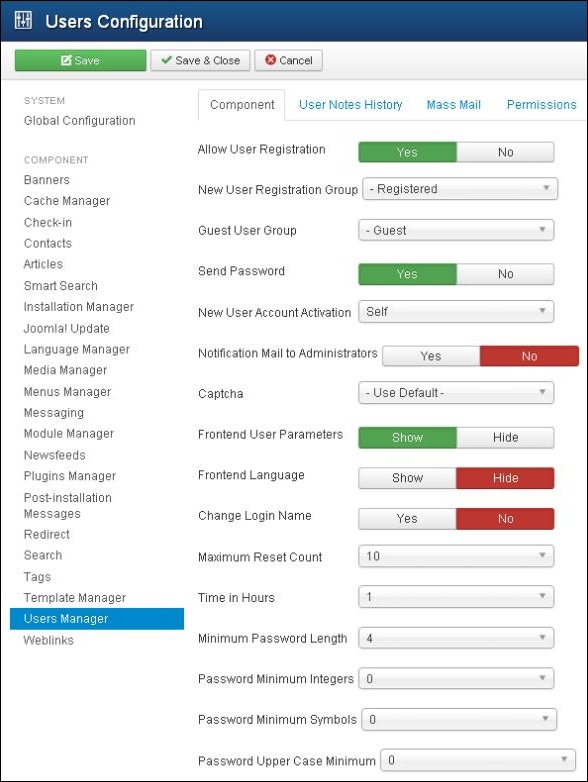
हम ऊपर दिखाए गए स्क्रीन में मौजूद विभिन्न टैब देख सकते हैं। डिफ़ॉल्ट रूप से, घटक टैब प्रदर्शित होता है।
नीचे हमने घटक टैब में मौजूद क्षेत्रों का विवरण दिया है।
Allow User Registration - यह नए उपयोगकर्ता पंजीकरण की अनुमति देता है और इसे सेट करता है Yes।
New User Registration Group - डिफ़ॉल्ट समूह जो उपयोगकर्ता को फ्रंट-एंड के माध्यम से पंजीकरण करने की अनुमति देता है।
Guest User Group - अतिथि उपयोगकर्ता की स्थापना।
Send Password - अगर यह सेट है Yes, पासवर्ड पंजीकृत उपयोगकर्ता को पंजीकरण मेल के एक भाग के रूप में भेजा जाएगा।
New User Account Activation - अगर यह सेट है Noneनए उपयोगकर्ता को तुरंत पंजीकृत किया जाएगा। अगर यह करने के लिए सेटSelf, नए उपयोगकर्ता को सक्रियण मेल मिलता है जो स्वयं खाते को सक्रिय करने में मदद करता है।
Notification Mail to Administrators - अगर यह सेट है No, यह व्यवस्थापक को नया उपयोगकर्ता सक्रियण मेल भेजता है।
Captcha - नए उपयोगकर्ता को सक्रिय करने के लिए कैप्चा विकल्प प्रदान करता है।
Front-end User Parameters - यह करने के लिए सेट है show, उपयोगकर्ता अपनी भाषा, संपादक और वेबसाइटों को संशोधित करने में सक्षम होगा।
Front-end Language - यह करने के लिए सेट है showनया उपयोगकर्ता पंजीकरण के दौरान भाषा विकल्प दिखाई देगा।
Change Login Name - अगर यह सेट है Yes, यह नए उपयोगकर्ता को लॉगिन नाम को संपादित करने की अनुमति देता है।
Maximum Reset Count - यह उपयोगकर्ता के लिए पासवर्ड के अधिकतम रीसेट को परिभाषित करता है और 0 कोई सीमा नहीं दर्शाता है।
Time in Hours - घंटे में रीसेट काउंटर के लिए समय।
Minimum Password Length - पासवर्ड की लंबाई निर्दिष्ट करता है।
Password Minimum Integers - यह पूर्णांक की न्यूनतम संख्या को निर्दिष्ट करता है जिसे पासवर्ड प्रविष्टि में शामिल किया जाना चाहिए।
Password Minimum Symbols - यह पासवर्ड प्रविष्टि में शामिल होने वाले न्यूनतम प्रतीकों की संख्या निर्दिष्ट करता है।
Password Upper Case Minimum - यह ऊपरी केस वर्णों की न्यूनतम संख्या को निर्दिष्ट करता है जो पासवर्ड प्रविष्टि में शामिल होना चाहिए।
Step 2- उपयोगकर्ता नोट्स इतिहास टैब उपयोगकर्ता नोटों के इतिहास को बचाने के लिए उपयोग किया जाता है।

Save History - यह घटक के संस्करण इतिहास को तब सहेजता है जब उसे चुना जाता है Yes। अन्यथा कोई संस्करण इतिहास सहेजा नहीं गया है।
Maximum Versions - यह हमेशा एक आइटम के लिए संस्करणों की अधिकतम संख्या बचाता है।
Step 3 - मास मेल टैब का उपयोग मास मेल के लिए सेटिंग को बचाने के लिए किया जाता है।
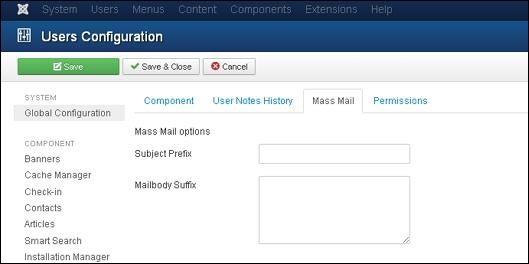
Subject Prefix - बड़े पैमाने पर मेल के विषय से पहले स्वचालित रूप से पाठ डाला जाता है।
Mailbody Suffix - ईमेल की बॉडी के बाद ऑटोमेटिकली टेक्स्ट डाला जाता है।
Step 4 - में Permissionsटैब, हम छह क्रियाओं को देख सकते हैं जैसा कि नीचे स्क्रीन में देखा जा सकता है। यह टैब उपयोगकर्ता समूहों के लिए अनुमति सेटिंग्स का प्रबंधन करने के लिए उपयोग किया जाता है।
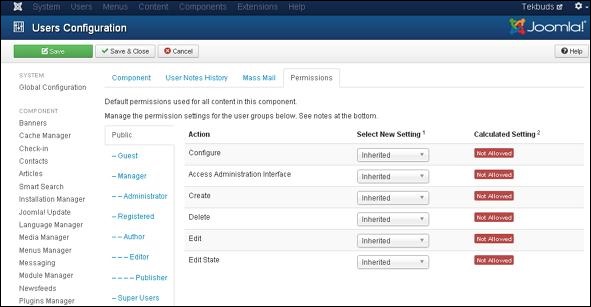
Configure - यह उपयोगकर्ताओं को उपयोगकर्ता विकल्प को संपादित करने की अनुमति देता है।
Access Administration Interface - यह उपयोगकर्ताओं को प्रशासन इंटरफ़ेस तक पहुंचने की अनुमति देता है।
Create - यह समूह में उपयोगकर्ताओं को एक्सटेंशन में मौजूद सामग्री बनाने की अनुमति देता है।
Delete - यह समूह में उपयोगकर्ताओं को एक्सटेंशन में मौजूद सामग्री को हटाने की अनुमति देता है।
Edit - यह समूह में उपयोगकर्ताओं को एक्सटेंशन में मौजूद सामग्री को संपादित करने की अनुमति देता है।
Edit State - यह समूह के उपयोगकर्ताओं को एक्सटेंशन में मौजूद सामग्री की स्थिति को बदलने की अनुमति देता है।
उपकरण पट्टी
उपयोगकर्ता सेटिंग में टूलबार विकल्प निम्नलिखित हैं।
Save - आपकी उपयोगकर्ता सेटिंग्स सहेजता है।
Save & Close - उपयोगकर्ता सेटिंग्स को सहेजता है और वर्तमान स्क्रीन को बंद कर देता है।
Cancel - जूमला में उपयोगकर्ता सेटिंग्स रद्द।